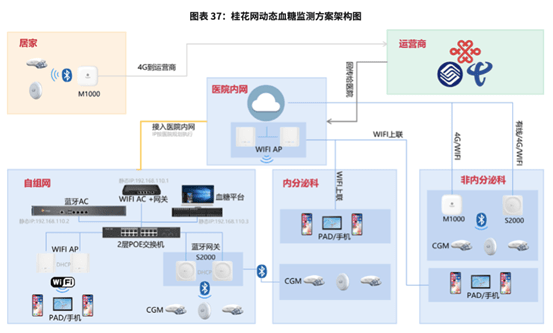е…Ёзҗғи®ҜжҒҜпјҡж‘„еғҸеӨҙдёҚиғҪз”Ёжңүд»Җд№Ҳи§ЈеҶіж–№жі• з”өи„‘ж‘„еғҸеӨҙдёҚиғҪз”Ёзҡ„еҺҹеӣ жҺўз©¶
еңЁз”ҹжҙ»дёӯпјҢеҫҲеӨҡдәәйғҪдёҚзҹҘйҒ“ж‘„еғҸеӨҙдёҚиғҪз”ЁжҖҺд№ҲеҠһ ж‘„еғҸеӨҙдёҚиғҪз”Ёи§ЈеҶіж–№жі•жҳҜд»Җд№Ҳж„ҸжҖқпјҢе…¶е®һд»–зҡ„ж„ҸжҖқжҳҜйқһеёёз®ҖеҚ•зҡ„пјҢдёӢйқўе°ұжҳҜе°Ҹзј–жҗңзҙўеҲ°зҡ„ж‘„еғҸеӨҙдёҚиғҪз”ЁжҖҺд№ҲеҠһ ж‘„еғҸеӨҙдёҚиғҪз”Ёи§ЈеҶіж–№жі•зӣёе…ізҡ„дёҖдәӣзҹҘиҜҶпјҢжҲ‘们дёҖиө·жқҘеӯҰд№ дёӢеҗ§пјҒ
гҖҖгҖҖеҰӮдёӢжҳҜдёҖдәӣзі»з»ҹдёӯзҡ„и§ЈеҶіж–№жі•е°Ҹз»“пјҡ
гҖҖгҖҖдёҖгҖҒWin7ж‘„еғҸеӨҙдёҚиғҪз”Ё
 (иө„ж–ҷеӣҫ)
(иө„ж–ҷеӣҫ)
гҖҖгҖҖWindows 2000/XP/Vistaзҡ„й©ұеҠЁпјҢдёҚиғҪз”ЁеңЁWindows 7дёӯгҖӮи§ЈеҶіж–№жі•еҰӮдёӢпјҡ
гҖҖгҖҖеҗ‘еҺӮе•ҶзҙўеҸ–жңҖж–°зҡ„ж‘„еғҸеӨҙиҠҜзүҮеӣә件пјҢеҰӮжһңжңҖж–°зҡ„еӣә件зЁӢеәҸж”ҜжҢҒWindows 7пјҢдҪ еҸӘйңҖйҮҚж–°еҚҮзә§дёҖдёӢж‘„еғҸеӨҙиҠҜзүҮеӣә件пјҢе°ұеҸҜд»Ҙи§ЈеҶігҖӮ
гҖҖгҖҖдәҢгҖҒз”өи„‘ж‘„еғҸеӨҙдёҚиғҪз”Ё
гҖҖгҖҖиҝҷз§ҚзҺ°иұЎеҸҜиғҪжңүдёӨдёӘеҺҹеӣ пјҢдёҖжҳҜдҪ зҡ„ж‘„еғҸеӨҙй©ұеҠЁзЁӢеәҸжІЎжңүжӯЈзЎ®е®үиЈ…пјҢеҸҰдёҖдёӘжҳҜдҪ зҡ„USBжҺҘеҸЈеҮәзҺ°дәҶ硬件故йҡңгҖӮзӣ®еүҚWindows XP/VistaпјҢWindows 7зҡ„ж“ҚдҪңзі»з»ҹе·Із»ҸеҶ…зҪ®дәҶеӨ§йғЁеҲҶж‘„еғҸеӨҙзҡ„й©ұеҠЁзЁӢеәҸпјҢдҪҶжҳҜз”ұдәҺдә§е“ҒжҠҖжңҜж—Ҙж–°жңҲејӮпјҢдёҖдәӣж–°ж¬ҫзҡ„ж‘„еғҸеӨҙеҸҜиғҪиҰҒйҮҚж–°е®үиЈ…иҮӘеёҰзҡ„й©ұеҠЁзЁӢеәҸжүҚиғҪжӯЈеёёдҪҝз”ЁпјҢжүҖд»ҘиҝҷйҮҢе»әи®®дҪ е…Ҳе®үиЈ…дёҖдёӢдҪ жүҖиҙӯд№°зҡ„ж‘„еғҸеӨҙеҢ…иЈ…дёӯиҮӘеёҰзҡ„й©ұеҠЁзЁӢеәҸпјҢзңӢиғҪдёҚиғҪи§ЈеҶій—®йўҳгҖӮ
гҖҖгҖҖеҰӮжһңй©ұеҠЁзЁӢеәҸж–№йқўжІЎжңүй—®йўҳзҡ„иҜқпјҢеҲҷеҸҜиғҪжҳҜUSBжҺҘеҸЈеҮәзҺ°ж•…йҡңгҖӮйҰ–е…ҲдҪ е°Ҷж‘„еғҸеӨҙжҚўдёҖдёӘUSBжҸ’ж§ҪиҝһжҺҘпјҢзңӢжҳҜеҗҰиғҪеӨҹжӯЈеёёдҪҝз”ЁпјҢеҰӮжһңеңЁе…¶д»–жҸ’ж§ҪдёҠиғҪз”ЁеҲҷиЎЁзӨәдҪ еҺҹе…Ҳзҡ„йӮЈдёӘUSBж§ҪеҮәзҺ°дәҶй—®йўҳ;еҰӮжһңиҝҳжҳҜдёҚиЎҢзҡ„иҜқпјҢеҲҷеҸҜиғҪжҳҜдҪ ж‘„еғҸеӨҙзҡ„USBжҺҘеҸЈеҮәзҺ°й—®йўҳпјҢе»әи®®йҖҒдҝ®жҲ–жҳҜжӣҙжҚўгҖӮ
гҖҖгҖҖдёүгҖҒз”өи„‘ж‘„еғҸеӨҙдёҚиғҪжӢҚз…§
гҖҖгҖҖд»ҠеӨ©ж–°д№°дәҶдёҖдёӘж‘„еғҸеӨҙпјҢиЈ…дёҠжңүи§Ҷйў‘пјҢдҪҶжҳҜдёҚиғҪжӢҚз…§пјҢз”Ёж—§зҡ„е°ұеҸҜд»ҘжӢҚз…§пјҢиҜ·й—®жҳҜд»Җд№ҲеҺҹеӣ е•Ҡ?
гҖҖгҖҖи§ЈеҶіж–№жі•дёҖпјҡ
гҖҖгҖҖе»әи®®йҮҚж–°е®үиЈ…ж‘„еғҸеӨҙиҪҜ件гҖӮеҺ»ж‘„еғҸеӨҙе®ҳж–№зҪ‘з«ҷдёӢиҪҪй©ұеҠЁпјҢ并е®үиЈ…е…¶зӣёеә”зҡ„жӢҚз…§иҪҜ件пјҢе°ұеҸҜд»ҘжӢҚз…§дәҶгҖӮ
гҖҖгҖҖи§ЈеҶіж–№жі•дәҢпјҡ
гҖҖгҖҖдҫқж¬ЎеҚ•еҮ»ејҖе§Ӣ → иҝҗиЎҢ → иҫ“е…Ҙregsvr32 quartz.dll →еӣһиҪҰпјҢй—®йўҳи§ЈеҶі!
гҖҖгҖҖquartz.dllжҳҜDirectXйҮҢDirectShowзҡ„еә“ж–Ү件пјҢжіЁеҶҢеҗҺеҸҜи§ЈеҶіеӨ§йғЁеҲҶжөҒеӘ’дҪ“зҡ„ж’ӯж”ҫй—®йўҳ(ж’ӯж”ҫжөҒеӘ’дҪ“ж—¶жҸҗзӨәжүҫдёҚеҲ°и§Јз ҒеҷЁ)гҖӮ
гҖҖгҖҖеҚёиҪҪжҡҙйЈҺеҪұйҹізӯүзҪ‘з»ңж’ӯж”ҫеҷЁгҖӮ
гҖҖгҖҖеӣӣгҖҒ笔记жң¬ж‘„еғҸеӨҙдёҚиғҪз”Ё
гҖҖгҖҖж•…йҡңзҺ°иұЎпјҡжҲ‘зҡ„笔记жң¬жңүиҮӘеёҰзҡ„ж‘„еғҸеӨҙпјҢд»ҘеүҚдёҖзӣҙжҳҜжІЎй—®йўҳзҡ„пјҢеҸҜжҳҜд»ҠеӨ©йҮҚиЈ…дәҶж“ҚдҪңзі»з»ҹпјҢз”Ёзҡ„жҳҜghost XP sp3пјҢиЈ…е®Ңд№ӢеҗҺеҸ‘зҺ°жү“ејҖж‘„еғҸеӨҙз”»йқўжҳҜй»‘зҡ„пјҢдёҚзҹҘйҒ“жҖҺд№Ҳи§ЈеҶіпјҢиҜ·жҢҮзӮ№!
гҖҖгҖҖ专家еӣһзӯ”пјҡй©ұеҠЁзЁӢеәҸжңүй—®йўҳпјҢдёҖиҲ¬ghostзүҲзҡ„ж“ҚдҪңзі»з»ҹжҳҜжҷәиғҪиҜҶеҲ«й©ұеҠЁзҡ„пјҢеҸӘиҰҒжҳҜиҠҜзүҮеһӢеҸ·е·®дёҚеӨҡзҡ„е®ғе°ұиҮӘеҠЁз»ҷдҪ иЈ…дёҠдәҶпјҢиҖҢ笔记жң¬иҮӘеёҰзҡ„ж‘„еғҸеӨҙдёҖиҲ¬йғҪе’ҢеёӮйқўдёҠзҡ„ж‘„еғҸеӨҙжңүжүҖдёҚеҗҢпјҢй©ұеҠЁеҮәдәҶй—®йўҳд№ҹе°ұзҗҶжүҖеә”еҪ“дәҶгҖӮ
гҖҖгҖҖи§ЈеҶіеҠһжі•пјҡ
гҖҖгҖҖ1пјҢзңӢдёҖдёӢиҮӘе·ұ笔记жң¬зҡ„е“ҒзүҢе’ҢеһӢеҸ·гҖӮ
гҖҖгҖҖ2пјҢеҺ»з¬”и®°жң¬з”өи„‘е“ҒзүҢзҡ„е®ҳзҪ‘гҖӮ
гҖҖгҖҖ3пјҢдёӢиҪҪжң¬еһӢеҸ·з¬”и®°жң¬з”өи„‘ж‘„еғҸеӨҙзҡ„й©ұеҠЁзЁӢеәҸгҖӮ
гҖҖгҖҖ4пјҢйҮҚж–°е®үиЈ…й©ұеҠЁзЁӢеәҸпјҢйҮҚеҗҜз”өи„‘пјҢй—®йўҳи§ЈеҶігҖӮ
гҖҖгҖҖдә”гҖҒ笔记жң¬з”өи„‘еҶ…зҪ®ж‘„еғҸеӨҙдёҚиғҪз”Ёзҡ„еҺҹеӣ е’Ңи§ЈеҶіеҠһжі•
гҖҖгҖҖ1гҖҒеҚёиҪҪдҪ еҺҹжқҘзҡ„й©ұеҠЁзЁӢеәҸ
гҖҖгҖҖеҚёиҪҪж–№жі•пјҡеҸіеҮ»“жҲ‘зҡ„з”өи„‘”-“еұһжҖ§”-“硬件”-“и®ҫеӨҮз®ЎзҗҶеҷЁ”жҲ–иҖ…зӣҙжҺҘжҢүCtrl+F1пјҢ然еҗҺжү“ејҖ“йҖҡз”ЁдёІиЎҢжҖ»зәҝжҺ§еҲ¶еҷЁ”пјҢжҠҠдёӢйқўзҡ„"Usb Root Hub"йғҪеҲ йҷӨжҺүгҖӮ
гҖҖгҖҖиҝҳжңүе°ұжҳҜжү“ејҖ“жҺ§еҲ¶йқўжқҝ”зҡ„“ж·»еҠ еҲ йҷӨзЁӢеәҸ”жңүжІЎжңүж‘„еғҸеӨҙзҡ„еә”з”ЁзЁӢеәҸеҰӮvm301зҡ„зЁӢеәҸеҚёиҪҪжҺүгҖӮ
гҖҖгҖҖ2гҖҒ然еҗҺйҮҚж–°еҗҜеҠЁпјҢйҮҚеҗҜд№ӢеҗҺе°ұдјҡжүҫеҲ°ж–°зЎ¬д»¶пјҢиҝҷж—¶дёҚиҰҒйҖүжӢ©иҮӘеҠЁе®үиЈ…пјҢ然еҗҺзӮ№еҮ»“дёӢдёҖжӯҘ”пјҢ然еҗҺжҠҠ“жҗңзҙўиҪҜзӣҳгҖҒCD rom”жү“й’©пјҢе…¶е®ғзҡ„жңүй’©зҡ„йҖҡйҖҡеҺ»жҺүгҖӮ并且ж”ҫдёҠе…үзӣҳпјҢдёҚиҰҒд»Һе…үзӣҳйҮҢе®үиЈ…й©ұеҠЁгҖӮи®©зі»з»ҹиҮӘеҠЁжҗңзҙўгҖӮиҝҷж ·е°ұеҸҜд»Ҙе®үиЈ…жҲҗеҠҹдәҶгҖӮ
гҖҖгҖҖй©ұеҠЁдёҚе®№жҳ“е®үиЈ…зҡ„еҺҹеӣ пјҡ
гҖҖгҖҖ1гҖҒ зӣ®еүҚеёӮйқўдёҠжөҒиЎҢзҡ„дёӯжҳҹеҫ®ж‘„еғҸеӨҙй©ұеҠЁзүҲжң¬еҫҲеӨҡпјҢи®ёеӨҡз”ЁжҲ·еңЁе®үиЈ…еҚёиҪҪй©ұеҠЁиҝҮзЁӢдёӯж®Ӣз•ҷжңүеһғеңҫж–Ү件еңЁзі»з»ҹжіЁеҶҢиЎЁйҮҢйқўпјҢйҖ жҲҗеҗҺйқўзҡ„й©ұеҠЁжӣҙж–°иҝҮзЁӢдёӯе®үиЈ…еӣ°йҡҫгҖӮ
гҖҖгҖҖ2гҖҒ зӣ®еүҚеёӮйқўдёҠеӯҳеңЁзқҖдёҖз§Қе…ӢйҡҶж“ҚдҪңзі»з»ҹпјҢйҮҢйқўйӣҶжҲҗдәҶдёӯжҳҹеҫ®ж—§зүҲ并йҖҡиҝҮдәҶWHQLзҡ„й©ұеҠЁпјҢеҪ“з”ЁжҲ·е®үиЈ…ж–°д№°зҡ„ж‘„еғҸеӨҙжҲ–жӣҙж–°жңҖж–°й©ұеҠЁеҗҺпјҢж‘„еғҸеӨҙж— жі•жӯЈеёёе·ҘдҪңгҖӮ
гҖҖгҖҖж–№жі•дёҖгҖҒиҮӘеҠЁеҚёиҪҪж–№жі•
гҖҖгҖҖжӯҘйӘӨдёҖгҖҒзӮ№еҮ»ејҖе§ӢиҸңеҚ•дёӯеҜ№еә”й©ұеҠЁзҡ„UninstallеҚёиҪҪпјҢ(жңүеҸҜиғҪUninstallзҡ„еҠҹиғҪе·Із»Ҹз ҙеқҸпјҢйӮЈд№ҲеҸҜд»ҘйҖҡиҝҮе®үиЈ…ж–°й©ұеҠЁиҝӣиЎҢеҸҚе®үиЈ…пјҢзі»з»ҹдјҡйҰ–е…Ҳе°Ҷж—§й©ұеҠЁеҚёиҪҪжҺүпјҢеҗҢж ·д№ҹеҸҜд»ҘиҫҫеҲ°зӣ®зҡ„гҖӮ)
гҖҖгҖҖжӯҘйӘӨдәҢгҖҒеңЁж–°зҡ„й©ұеҠЁе®үиЈ…еүҚйҖүжӢ©йҷ„件дёӯд»ҘдёӢзӣёеҜ№еә”зҡ„еҸҜжү§иЎҢж–Ү件пјҡ
гҖҖгҖҖFOR_XP_ME_98.EXE з”ЁдәҺWindows XP/ME/98
гҖҖгҖҖFOR_Win2K.EXE з”ЁдәҺWindows 2000
гҖҖгҖҖ(жіЁж„ҸпјҡиҜҘе·Ҙе…·иҰҒжұӮзі»з»ҹзҡ„й»ҳи®Өи·Ҝеҫ„жҳҜCзӣҳжүҚжңүж•ҲпјҢеңЁWindows ME/98ж“ҚдҪңзі»з»ҹдёӢеҰӮеҮәзҺ°й”ҷиҜҜеҜ№иҜқжЎҶпјҢиЎЁзӨәзі»з»ҹе·Із»Ҹе№ІеҮҖдәҶпјҢиҜҘе·Ҙе…·дёҚдјҡеҜ№е·Із»Ҹе®үиЈ…зҡ„й©ұеҠЁдә§з”ҹеҚұе®і)
гҖҖгҖҖжӯҘйӘӨдёүгҖҒе®үиЈ…ж–°зҡ„й©ұеҠЁгҖӮ
гҖҖгҖҖж–№жі•дәҢгҖҒжүӢеҠЁеҚёиҪҪж–№жі•
гҖҖгҖҖжӯҘйӘӨдёҖгҖҒеңЁжҲ‘зҡ„з”өи„‘-е·Ҙе…·-ж–Ү件еӨ№йҖүйЎ№-жҹҘзңӢдёӯе°Ҷйҡҗи—Ҹж–Ү件е’Ңж–Ү件еӨ№йҖүжӢ©дёә“жҳҫзӨәжүҖжңүж–Ү件е’Ңж–Ү件еӨ№”гҖӮ
гҖҖгҖҖ然еҗҺеҲ°C:\Windows\infж–Ү件еӨ№дёӯе°ҶжүҖжңүзҡ„OEMж–Ү件(еҰӮoem0.infпјҢoem0.pnf;oem1.infпјҢoem1.pnf…)еүӘеҲҮ并иҪ¬з§»еҲ°еҸҰеӨ–зҡ„зӣ®еҪ•дёӯдҝқеӯҳжҲ–иҖ…жүӢеҠЁеҲ йҷӨжҺүиҜҘж‘„еғҸеӨҙеҜ№еә”зҡ„oemж–Ү件
гҖҖгҖҖжӯҘйӘӨдәҢгҖҒе®ҢжҲҗдёҠйқўзҡ„жӯҘйӘӨеҗҺпјҢжҸ’е…ҘUSBж‘„еғҸеӨҙпјҢиҝҷж—¶з”өи„‘дјҡеҸ‘зҺ°ж–°зЎ¬д»¶е№¶еј№еҮәе®үиЈ…й©ұеҠЁзҡ„дҝЎжҒҜпјҢйҖүжӢ©еҸ–ж¶ҲпјҢ然еҗҺз”Ёйј ж ҮеҸій”®зӮ№еҮ»жҲ‘зҡ„з”өи„‘пјҢйҖүжӢ©еұһжҖ§пјҢеңЁеј№еҮәзі»з»ҹеұһжҖ§з•ҢйқўдёӯпјҢиҝӣе…Ҙзі»з»ҹеұһжҖ§-硬件-и®ҫеӨҮз®ЎзҗҶеҷЁе°ҶеёҰжңүж„ҹеҸ№еҸ·зҡ„PC CAMERAжҢүйј ж ҮеҸій”®еҚёиҪҪгҖӮ
гҖҖгҖҖжӯҘйӘӨдёүгҖҒжӢ”йҷӨж‘„еғҸеӨҙпјҢејҖе§Ӣе®үиЈ…ж–°зҡ„й©ұеҠЁгҖӮ
гҖҖгҖҖй’ҲеҜ№д»ҘдёҠ第дәҢз§ҚзҺ°иұЎ
гҖҖгҖҖжӯҘйӘӨдёҖгҖҒе…ӢйҡҶж“ҚдҪңзі»з»ҹжҳҜе°Ҷж‘„еғҸеӨҙй©ұеҠЁй»ҳи®Өеӯҳж”ҫеңЁC:\Windows\Driver\Camera\301Pж–Ү件еӨ№дёӢйқўпјҢеҪ“дҪ зӮ№еҮ»ж–°зҡ„ж‘„еғҸеӨҙй©ұеҠЁе…үзӣҳе®үиЈ…ж—¶пјҢзі»з»ҹдёҚдјҡжҸҗзӨәе·Із»ҸеӯҳеңЁжңүж‘„еғҸеӨҙй©ұеҠЁгҖӮжҠҠжӯӨй©ұеҠЁеҚёиҪҪпјҢиҜ·жҠҠиҝҷдёӘж–Ү件еӨ№жүҫеҲ°е№¶еҲ йҷӨжҺү;
гҖҖгҖҖжӯҘйӘӨдәҢгҖҒе…Ҳе®үиЈ…ж–°зҡ„ж‘„еғҸеӨҙй©ұеҠЁпјҢеҶҚжҸ’дёҠж‘„еғҸеӨҙиЈ…иҪҪ硬件пјҢе®үиЈ…е®ҢжҲҗеҗҺйҮҚж–°еҗҜеҠЁз”өи„‘еҗҺеҸҜд»ҘжӯЈеёёдҪҝз”Ё;
гҖҖгҖҖжӯҘйӘӨдёүгҖҒдёҚйңҖйҮҚеӨҚд»ҘдёҠдёӨдёӘжӯҘйӘӨпјҢзӣҙжҺҘзӮ№еҮ»ж–°зҡ„е…үзӣҳе®үиЈ…жңҖж–°зҡ„й©ұеҠЁпјҢжҸ’дёҠж‘„еғҸеӨҙеҗҺзі»з»ҹжЈҖжөӢеҲ°ж–°зЎ¬д»¶пјҢ并иҮӘеҠЁе®ҢжҲҗ硬件й©ұеҠЁиЈ…иҪҪ;
гҖҖгҖҖжӯҘйӘӨеӣӣгҖҒиҝӣе…ҘеҲ°и®ҫеӨҮз®ЎзҗҶеҷЁдёӯпјҢеҸҜд»ҘзңӢеҲ°еӣҫеғҸеӨ„зҗҶи®ҫеӨҮе·Із»ҸжҲҗеҠҹе®үиЈ…пјҢдҪҶеҪ“дҪ жү“ејҖ“AMCAP”йў„и§ҲеӣҫеғҸж—¶дјҡеҮәзҺ°ж— жі•йў„и§ҲгҖҒзҷҪеұҸгҖҒй»‘еұҸзҺ°иұЎ;
гҖҖгҖҖжӯҘйӘӨдә”гҖҒжҠҠйј ж ҮеҸій”®ж”ҫеңЁеӣҫеғҸеӨ„зҗҶи®ҫеӨҮзҡ„“Vimicro USB PC Camera(ZC0301PL)”жӣҙж–°й©ұеҠЁзЁӢеәҸпјҢеҮәзҺ°еҜ№иҜқжЎҶеҗҺйҖүжӢ©“д»ҺеҲ—иЎЁжҲ–жҢҮе®ҡдёәдҪҚзҪ®е®үиЈ…;
гҖҖгҖҖжӯҘйӘӨе…ӯгҖҒйҖүжӢ©дёӢдёҖжӯҘеҗҺйҖүжӢ©“дёҚиҰҒжҗңзҙў”пјҢиҝӣе…Ҙ“д»ҺиҪҜзӣҳе®үиЈ…”з•ҢйқўгҖӮ
гҖҖгҖҖжӯҘйӘӨдёғпјҡзӮ№еҮ»жөҸи§ҲпјҢе°Ҷи·Ҝеҫ„жҢҮеҗ‘й©ұеҠЁе…үзӣҳзӣ®еҪ•жҲ–жңҖж–°й©ұеҠЁзӣ®еҪ•дёӢйқўзҡ„“usbvm31b.inf”
гҖҖгҖҖжӯҘйӘӨе…«пјҡдёҖзӣҙзӮ№еҮ»“дёӢдёҖжӯҘ”е®ҢжҲҗй©ұеҠЁе®үиЈ…гҖӮ
гҖҖгҖҖе…ӯгҖҒж‘„еғҸеӨҙQQдёҚиғҪз”Ё
гҖҖгҖҖйҰ–е…ҲпјҢжү“ејҖд»»ж„ҸдёҖдёӘеҜ№иҜқжЎҶгҖӮжүҫеҲ°еҜ№иҜқжЎҶжңҖдёҠйқўпјҢеҜ№ж–№жҳөз§°е’ҢзӯҫеҗҚдёӢзҡ„дёҖжҺ’жҢүй’®гҖӮ
гҖҖгҖҖ第дёҖдёӘе°ұжҳҜи§Ҷйў‘гҖӮ
гҖҖгҖҖд»”з»ҶзңӢзңӢиҝҷдёҖжҺ’йҖүйЎ№гҖӮ(пјҡ)
гҖҖгҖҖеңЁжҜҸдёӘеӣҫж Үзҡ„еҸіиҫ№йғҪжңүдёҖдёӘеҗ‘дёӢзҡ„з®ӯеӨҙпјҢзӮ№еҮ»з®ӯеӨҙгҖӮи®°дҪҸпјҢжҳҜз®ӯеӨҙпјҢдёҚжҳҜеӣҫж Ү(з®ӯеӨҙе…¶е®һд№ҹе°ұдёӢжӢүиҸңеҚ•дәҶ)гҖӮ
гҖҖгҖҖжү“ејҖеҗҺпјҢдјҡеҮәзҺ°дёҖж ·зҡ„й”®йқўпјҡ
гҖҖгҖҖжүҫеҲ°дёҠеӣҫдёӯеӣҫеғҸеҸіиҫ№зҡ„йӮЈдёҖз«–жҺ’ж–Үеӯ—гҖӮ
гҖҖгҖҖжүҫеҲ°еңЁж–Үеӯ—“иҜ·жӮЁйҖүжӢ©жӮЁзҡ„и§Ҷйў‘и®ҫеӨҮ”дёӢж–№йӮЈдёӘеҸҜдҫӣйҖүжӢ©зҡ„йҖүйЎ№пјҢ(еҸӘжңүдёҖдёӘеӣҫеғҸгҖҒд№ҹеҸӘжңүеҸҜд»ҘйҖүжӢ©зҡ„йҖүйЎ№)
гҖҖгҖҖзӮ№ејҖеҗҺпјҢеҮәзҺ°дёӨдёӘйҖүйЎ№пјҢеҲҶеҲ«дёәпјҡ“зҰҒз”Ё”пјҢ“USBи§Ҷйў‘и®ҫеӨҮ”гҖӮ
гҖҖгҖҖеҲҮжҚўиҮі“USBи§Ҷйў‘и®ҫеӨҮ”еҚіеҸҜеҮәзҺ°еӣҫеғҸпјҢеҚ•еҮ»зЎ®е®ҡгҖӮ
гҖҖгҖҖеҰӮжһңиҝҳжҳҜжјҶй»‘дёҖзүҮгҖӮеҸҜд»ҘзӮ№“з”»иҙЁи°ғиҠӮ”жқҘж”№еҸҳз”»иҙЁгҖӮ
- 835hsжҹҘиҜўжҳҜд»Җд№Ҳж„ҸжҖқ еҝ«дёҖиө·жқҘжң¬зҜҮж–Үз« дёӯзңӢдёҖдёӢеҗ§|еүҚжІҝзғӯзӮ№
- е…ідәҺжҖ»дҪ“е№ёзҰҸж„ҹзҡ„д»Ӣз»Қ е№ёзҰҸж„ҹиғҪз§°дёәжҳҜдёҖз§ҚеҝғзҗҶдҪ“йӘҢеҗ—
- е…ідәҺжҹҸд№Ў123зҡ„д»Ӣз»Қ жҳҘз§Ӣж—¶жңҹз§°й„—йӮ‘ иҘҝжұүи®ҫжҹҸд№ЎдҫҜеӣҪ е…Ёзҗғд»Ҡж—ҘжҠҘ
- гҖҗеӨ©еӨ©ж–°и§ҶйҮҺгҖ‘жҠ–е®ўзңҹжӯЈзҡ„жңәдјҡиҝҳжҳҜеңЁжҠ–еҶ…
- зәўиүІжө·иҙјзҺӢжқҘдәҶ 055-79000жҳҜдёҖж¬ҫеҠЁдҪңеҶ’йҷ©и§’иүІжү®жј”жёёжҲҸеҗ—
- гҖҗжүӢж…ўж— гҖ‘иҝҷж¬ҫжҖ§иғҪзңҹејәеӨ§пјҒ 23ж¬ҫеӨ–жҳҹдәәm18жёёжҲҸжң¬дҫҝе®ңдәҶ
- жҜҸж—ҘзғӯзӮ№пјҡиҙ§еҲ°д»ҳж¬ҫе•ҶеҹҺжңҚиЈ… жҳ“иҝ…жҳҜеҫҲеӨҡдәәйҖүжӢ©зҡ„еӨ§еһӢзҪ‘дёҠе•ҶеҹҺеҗ—
- ж•ҙеҗҲMicrosoft 365жңҚеҠЎпјҡWin11ж–Ү件管зҗҶеҷЁе°ҶиҝҺжқҘеӨ§жӣҙж–° е…Ёзҗғзғӯж–Ү
- йӮ®д»¶еҮәзҺ°жҠ„йҖҒд»Җд№Ҳж„ҸжҖқ 收еҲ°жҠ„йҖҒж–Ү件зҡ„дәәжҳҜеҗҰиҰҒеҜ№ж–Ү件иҙҹиҙЈ|е…ЁзҗғйҖҹзңӢж–ҷ
- гҖҗеӨ©еӨ©жҠҘиө„и®ҜгҖ‘жғ жҷ®е®ҳзҪ‘й©ұеҠЁдёӢиҪҪ HPдә§е“ҒеһӢеҸ·иҮӘеҠЁжЈҖжөӢе·Ҙе…·йғҪжңүд»Җд№Ҳз”Ё
- еҮҶиҝ”зҪ‘йҰ–йЎөзҷ»еҪ•жҖҺд№ҲеҒҡ д»ҠеӨ©е°Ҹзј–жқҘдёәеӨ§е®¶и§Јзӯ”д»ҘдёҠзҡ„й—®йўҳ
- жүӢжңәејҖжңәж…ўжҳҜд»Җд№ҲеҺҹеӣ пјҹдёәд»Җд№Ҳз”өи„‘ејҖжңәзӘҒ然еҸҳеҫ—зү№еҲ«ж…ўпјҹ
- и§ӮеҜҹпјҡе…ідәҺжҙӘдё–еЁңзҡ„д»Ӣз»ҚпјҡжҳҜ2012е№ҙйҹ©еӣҪз©ҝи¶Ҡеү§гҖҠеұӢеЎ”жҲҝзҺӢдё–еӯҗгҖӢйҮҢзҡ„дәәзү©
- з”өи„‘зҡ„gзӣҳжү“дёҚејҖжҖҺд№ҲеҠһпјҹз”өи„‘gзӣҳжІЎдәҶжҖҺд№ҲйҮҚж–°еј„еҮәжқҘпјҹ
- дё–з•Ңеҫ®еҠЁжҖҒдёЁе…ідәҺдёңеІіи®әдёӣзҡ„д»Ӣз»Қ дёәдәәж–ҮзӨҫдјҡ科еӯҰз»јеҗҲжҖ§еӯҰжңҜзҗҶи®әжңҹеҲҠ
- з”өи„‘зңӢи§Ҷйў‘дёҖеҚЎдёҖеҚЎзҡ„жҳҜжҖҺд№ҲеӣһдәӢпјҹз”өи„‘зңӢи§Ҷйў‘зӘҒ然黑еұҸд»Җд№ҲеҺҹеӣ пјҹ
- зҫҺеӣўзәўеҢ…и®Іи§Ј зҫҺеӣўжҲҗе‘ҳеҸӘжңүдёӨз§ҚзәўеҢ…еҗ— еҲҶеҲ«жңүд»Җд№Ҳдјҳжғ _е…ЁзҗғеҠЁжҖҒ
- еҰӮдҪ•жҹҘжүҫQQзҰ»зәҝж–Ү件зҡ„дҝқеӯҳдҪҚзҪ®пјҹqqзҰ»зәҝдј иҫ“зҡ„ж–Ү件еңЁе“Әпјҹ
- ipad2е’Ңipad3зҡ„еҢәеҲ«жҳҜд»Җд№Ҳпјҹipadе……з”өеҸӘжҳҫзӨәзәўж јејҖдёҚдәҶжңәжҖҺд№ҲеҠһпјҹ
- еӨ©еӨ©жңҖж–°пјҡжҙӣе…ӢзҺӢеӣҪеўһеҺӢеүӮеңЁе“Әд№° е®ғжҳҜе® зү©еӨҡе…ғиҝӣеҢ–дёӯпјҲзҒ«зі»пјүзҶ”зӮүиҝӣеҢ–йңҖиҰҒзҡ„жқҗж–ҷеҗ—
- жЎӮиҠұзҪ‘и“қзүҷзү©иҒ”зҪ‘еңЁеҢ»з–—еҒҘеә·йўҶеҹҹиҝҺжқҘеҝ«йҖҹдёҠеҚҮжңҹ
- иӢ№жһң4жҖҺд№ҲжӢҶжңәпјҹiPhone4жӢҶи§ЈжӯҘйӘӨжңүе“ӘдәӣпјҹиӢ№жһң4sжҖҺд№ҲеҲ·жңәпјҹ
- е№іжқҝз”өи„‘з”ЁжқҘеҠһе…¬еҗҲйҖӮеҗ—пјҹе№іжқҝз”өи„‘е’Ң笔记жң¬з”өи„‘зҡ„еҢәеҲ«жҳҜд»Җд№Ҳпјҹ
- жҳ зҫҺжү“еҚ°жңәе®ҳзҪ‘й©ұеҠЁеҰӮдҪ•дёӢиҪҪ е…¶е®үиЈ…е’ҢеҲҶдә«жӯҘйӘӨе°ҪеңЁжң¬ж–Ү|дё–з•Ңж’ӯиө„и®Ҝ
- еӨ©еӨ©ж»ҡеҠЁ:е…ідәҺж··е…ғйҮ‘ж–—зҡ„д»Ӣз»Қ жҳҜеҮәиҮӘдәҺжҳҺд»ЈзҘһжҖӘе°ҸиҜҙгҖҠе°ҒзҘһжј”д№үгҖӢ
- pqmagic 9.0дёӯж–ҮзүҲеҠҹиғҪз®Җд»Ӣ:иҝҷжҳҜдёҖеҘ—зЈҒзӣҳз®ЎзҗҶиҪҜ件еҗ—
- гҖҗж—¶еҝ«и®ҜгҖ‘д№җеұұеіЁзңүжІіе…ҘйҖүзңҒзә§зҫҺдёҪжІіж№–дјҳз§ҖжЎҲдҫӢ
- е…ідәҺдёҖеҸ·йҖҡзҡ„д»Ӣз»Қ:еҸҲз§°вҖңе•ҶеҠЎдёҖеҸ·йҖҡвҖқ еҸҜзңҒеҺ»жҺҘеҗ¬з”өиҜқж—¶дә§з”ҹзҡ„иҜёеӨҡдёҚдҫҝ
- xvж јејҸиҪ¬жҚўеҷЁеҰӮдҪ•жҠҠxvж јејҸиҪ¬жҚўrmvbпјҹrmvbжҖҺд№ҲиҪ¬жҚўaviж јејҸпјҹ
- зҺҜзҗғеҫ®еӨҙжқЎдёЁpqmagic 8 0дёӯж–ҮзүҲ:еҸҜд»ҘеғҸйӯ”жңҜеёҲдёҖж ·иҪ»жқҫжӢҶеҲҶгҖҒеҲ йҷӨгҖҒдҝ®ж”№еҲҶеҢә
- гҖҗеӨ©еӨ©еҝ«ж’ӯжҠҘгҖ‘йӣЁжү“зҒҜз¬јжҢҮд»Җд№ҲеҠЁзү© дёәд»Җд№ҲйӣЁжү“зҒҜз¬јжҢҮзҡ„жҳҜиҷҺз”ҹиӮ–е‘ўпјҹ
- е…ідәҺйҮңеұұеӨ§еӯҰзҡ„д»Ӣз»ҚдёҠзәҝ дёә2020QSдәҡжҙІеӨ§еӯҰжҺ’еҗҚ第80дҪҚ|еӨ©еӨ©зғӯзӮ№иҜ„
- гҖҗдё–з•ҢзӢ¬е®¶гҖ‘еҢ—ж–—е°ҸиҫЈжӨ’жҖҺд№Ҳж ·пјҡд»·ж јжҜ”иҫғе®һжғ дҪҶжҳҜиҝ”дҝ®зҺҮжҜ”иҫғй«ҳ
- regsvr32жЁЎеқ—еҠ иҪҪеӨұиҙҘжҖҺд№Ҳи§ЈеҶіжүҚеҘҪпјҹregsvr32.exeжҳҜд»Җд№ҲдёңиҘҝпјҹ
- з”ұдәҺжүҫдёҚеҲ°buddha.dllжҸҗзӨәеҮәй”ҷ еҰӮдҪ•и§ЈеҶіж–Ү件丢еӨұзҡ„ж•…йҡң-е…Ёзҗғзғӯй—Ё
- дёҖдҪ“з”өи„‘жҖҺд№Ҳж ·пјҹдёҖдҪ“жңәз”өи„‘еҘҪдёҚеҘҪпјҹ家用з”өи„‘дёҖдҪ“жңәеҘҪиҝҳжҳҜеҸ°ејҸжңәеҘҪпјҹ
- е…ідәҺзҺӣдёҪиҺІзҡ„д»Ӣз»Қ еҮәз”ҹеңЁеҠ еҲ©зҰҸе°јдәҡе·һжҙӣжқүзҹ¶еёӮ зҫҺеӣҪеҘіжј”е‘ҳ_еӨ©еӨ©еҫ®иө„и®Ҝ
- еҰӮдҪ•еӯҰд№ зҫҺе®№зҫҺеҸ‘ жң¬ж–Үе°ұдёәеҫҲеӨҡеҲқеӯҰиҖ…жңӢеҸӢи§ЈеҶіеӣ°жғ‘ е…Ёзҗғеҝ«ж¶ҲжҒҜ
- е…«е№ҙзә§иҜӯж–Үж•ҷеӯҰжЎҲдҫӢжҖҺд№ҲеҶҷ ж•ҷеӯҰзҡ„йҮҚзӮ№е’ҢйҡҫзӮ№йғҪжҳҜд»Җд№Ҳ еҪ“еүҚи§ӮеҜҹ
- е…ідәҺжҳ“з”ЁжҖ§зҡ„д»Ӣз»Қ дҪ зҹҘйҒ“жҳ“з”ЁжҖ§е’ҢеҸҜз”ЁжҖ§зҡ„е·®еҲ«еңЁе“ӘйҮҢеҗ—
- жҜҸж—Ҙи§ӮеҜҹ!е…ідәҺеңҹе·ҘеҗҲжҲҗжқҗж–ҷзҡ„д»Ӣз»Қ жҳҜеңҹжңЁе·ҘзЁӢеә”з”Ёзҡ„еҗҲжҲҗжқҗж–ҷзҡ„жҖ»з§°еҗ—
- дёәд»Җд№Ҳз”өи„‘дёҖе®үиЈ…QQе°ұдјҡжӯ»жңәпјҹз”өи„‘дёҠqqе®үиЈ…дёҚдәҶжҳҜд»Җд№ҲеҺҹеӣ пјҹ
- еӨ©еӨ©еҚіж—¶зңӢпјҒеұҖеҹҹзҪ‘еҶ…иҝңзЁӢжЎҢйқўиҪҜ件 д»ҠеӨ©з»ҷеӨ§е®¶еҲҶдә«еҮ ж¬ҫе…Қиҙ№зҡ„йҒҘжҺ§иҪҜ件
- ESETnod32жҝҖжҙ»з ҒжҳҜд»Җд№Ҳпјҹдёәд»Җд№ҲжіЁеҶҢжңәжҝҖжҙ»з Ғе°‘дёҖдҪҚж•°пјҹ
- йҫҷеҘізҡ„зңјжіӘжҖҺд№ҲиҺ·еҫ— жўҰе№»иҘҝжёё3йҫҷеҘізҡ„зңјжіӘйҒ“е…·еңЁе“ӘйҮҢ
- еҰӮдҪ•еңЁзҪ‘йЎөдёӯе°Ҷеӯ—дҪ“еҸҳеӨ§пјҹз”өи„‘зҪ‘йЎөжү“ејҖеӯ—дҪ“еҸҳе°ҸжҖҺд№ҲеҠһпјҹ
- 14еҜёз¬”и®°жң¬з”өи„‘еҲҶиҫЁзҺҮеӨҡе°‘еҗҲйҖӮпјҹ14еҜёз¬”и®°жң¬з”өи„‘дёҖиҲ¬еӨҡйҮҚпјҹ
- жҖҺж ·йүҙеҲ«жӨҚзү©жІ№е’Ңзҹҝзү©жІ№ жІ№жҳҜйңңзҠ¶еҢ–еҰҶе“Ғзҡ„еҹәжң¬жҲҗеҲҶеҗ—_еӨ©еӨ©жңҖиө„и®Ҝ
- PortMap V1.6 з»ҝиүІе…Қиҙ№зүҲ:жҳҜдёҖж¬ҫйқһеёёдё“дёҡзҡ„з«ҜеҸЈжҳ е°„еҷЁ
- з ҙи§Јqqз©әй—ҙи®ҝй—®жқғйҷҗеә”иҜҘжҖҺд№ҲеҒҡ QQз©әй—ҙз ҙи§ЈиҪҜ件зңҹзҡ„жңүз”Ёеҗ—-еҝ«ж¶ҲжҒҜ
- жҜҸж—Ҙз„ҰзӮ№пјҒжһ—дҝҠжқ°е°Ҹй…’зӘқmp3еңЁе“ӘйҮҢе…Қиҙ№дёӢиҪҪ жӯҢиҜҚжҗңзҙўеә”иҜҘеҰӮдҪ•иҝӣиЎҢ
- дё–з•Ңеҝ«иө„и®Ҝпјҡз”Ё160WiFiе»әз«ӢиҪҜд»¶ж— зәҝзҪ‘з»ң е№ҝеӨ§е•Ҷ家зҡ„йҰ–йҖүж–№жЎҲжҳҜд»Җд№Ҳ
- зҪ‘з»ңдёҚзЁіе®ҡзҡ„еҺҹеӣ е’Ңи§ЈеҶіж–№жі• жқҘзңӢзңӢеҰӮдҪ•дҝқиҜҒзҪ‘з»ңжӯЈеёё_з„ҰзӮ№зғӯи®Ҝ
- жөӘдәәз®—зүҢд№Ӣиҫ№й”ӢеҸҢжүЈз»ҝиүІе…Қиҙ№зүҲ:еҰӮжһңеҮәзҺ°ж— жі•зҷ»еҪ•иҜ·жҚўе…¶д»–жңҚеҠЎеҷЁйҮҚж–°зҷ»еҪ• з„ҰзӮ№иө„и®Ҝ
- еҮҜе°”зү№дәәеӨәеҶ е№ҙд»ҪжұҮжҖ» еҮҜе°”зү№дәәйғҪиҺ·еҫ—иҝҮеҮ дёӘеҶ еҶӣ? зҺҜзҗғж¶ҲжҒҜ
- еҠЁиҪҜд»Јз Ғз”ҹжҲҗеҷЁ V2.80 е®ҳж–№зүҲ:и®©дҪ жӣҙеҠ жңүж—¶й—ҙйӣҶдёӯеңЁдёҡеҠЎйҖ»иҫ‘зҡ„ејҖеҸ‘
- жүӢжңәwapжҳҜд»Җд№Ҳж„ҸжҖқпјҹwapдёҡеҠЎжҳҜд»Җд№Ҳж„ҸжҖқпјҹwapз«Ҝе’Ңpcз«Ҝзҡ„еҢәеҲ«
- зҫҪжҜӣзҗғжҖ§д»·жҜ”иҖҗжү“жҺЁиҚҗ е“ҒзүҢеҪұе“ҚеҠӣе’Ңи¶…зә§е®һжғ зҡ„д»·ж јеҲҶеҲ«жңүд»Җд№Ҳ
- иөӣе°”еҸ·еҠіе…Ӣи’ҷеҫ·д»Җд№Ҳж—¶еҖҷжү“ йқўеҜ№жҲҳж–—BOSSжҙӣе…Ӣи’ҷеҫ·жңүе“ӘдәӣеҘҪж”»з•Ҙ
- ietesterжҳҜеҒҡд»Җд№Ҳзҡ„жңүд»Җд№Ҳз”ЁеӨ„ з”өи„‘еҰӮдҪ•е®үиЈ…IE9йў„и§ҲзүҲ?
- иҮҙе‘Ҫй”ҷиҜҜеә”иҜҘеҰӮдҪ•йҒҝе…Қ еҸӘжңү规иҢғж“ҚдҪңжүҚиғҪйҒҝе…ҚиҮҙе‘Ҫй”ҷиҜҜ дё–з•ҢзғӯеӨҙжқЎ
- ieжөҸи§ҲеҷЁзүҲжң¬иҝҮдҪҺжҖҺд№ҲеҠһпјҹз”өи„‘жөҸи§ҲеҷЁзүҲжң¬иҝҮдҪҺжҖҺд№ҲеҚҮзә§пјҹ
- дёҠдј йҖҹеәҰе’ҢдёӢиҪҪйҖҹеәҰжҳҜд»Җд№Ҳж„ҸжҖқ дёәд»Җд№Ҳе®ҪеёҰжҳҫзӨәзҡ„дёҠдј йҖҹеәҰADSLжңҖеӨҡ80K/S
- зі»з»ҹжҸҗзӨәvcomp100.dllж–Ү件зјәеӨұиҜҘжҖҺд№ҲеҠһпјҹmsvcp140.dllдёўеӨұжҖҺж ·дҝ®еӨҚпјҹ
- еӨ©еӨ©еҝ«зңӢзӮ№дёЁеұҖеҹҹзҪ‘жҖҺд№ҲжҠўеҚ зҪ‘йҖҹ еҰӮдҪ•з”Ёи·Ҝз”ұеҷЁжқҘйҷҗеҲ¶еұҖеҹҹзҪ‘зҡ„зҪ‘йҖҹ
- д№қзҺӢеӨәе«Ў жё…жңқ12дҪҚзҡҮеёқеҲ—иЎЁ еә·зҶҷзҡҮеёқдёәд»Җд№ҲиҰҒеәҹй»ңзҡҮеӨӘеӯҗзҡ„иҒҢдҪҚ
- жҜҸж—Ҙеҝ«жҠҘ!иҝ‘и§ҶиҖ…дҪ©жҲҙеӨӘйҳій•ңзҡ„4з§Қи§ЈеҶіж–№жЎҲ:жҲҙйҡҗеҪўзңјй•ңжҳҜжңҖж–№дҫҝзҡ„и§ЈеҶіеҠһжі•
- е®һж—¶з„ҰзӮ№пјҡеҸ°ејҸз”өи„‘жңҖеҘҪзҡ„й…ҚзҪ®еҚ• еҸ°ејҸз»„иЈ…жңәз”өи„‘й…ҚзҪ®е®Ңж•ҙеҲ—иЎЁеңЁжӯӨ
- еҝ«и®ҜпјҡзҺҜдҝқе°ҸзҹҘиҜҶй—®зӯ” зҲұжҠӨзҺҜеўғзҡ„еҚҒжқЎе»әи®®йғҪжңүе“ӘдәӣдҪ зҹҘйҒ“еҗ—
- ж—¶е°ҡжҷҡдјҡзӯ–еҲ’ еҰӮдҪ•еңЁжҷҡдјҡдёҠйЈҺеәҰеҮәдј— и®©дәә移дёҚејҖзӣ®е…ү
- дёӯеӣҪ10еӨ§й’ўй“ҒйӣҶеӣўд»Ӣз»Қ йҰ–й’ўйӣҶеӣўжңүйҷҗе…¬еҸёжҲҗз«ӢдәҺ1919е№ҙ -еҪ“еүҚжңҖж–°
- е°Ҹд№”жңҖеҗҺжҳҜжҖҺд№Ҳжӯ»зҡ„ дёәд»Җд№ҲеҺҶеҸІдёҠеҜ№еҘ№зҡ„жӯ»жңүдёҚеҗҢзҡ„иҜҙжі• _еӨ©еӨ©йҖҹзңӢж–ҷ
- е…Ёзҗғеҝ«жҠҘ:жёёжҲҸй—®йҒ“еҠ зӮ№жҺЁиҚҗ й—®еҰӮдҪ•з»ҷжңЁзі»еўһеҠ жӣҙеӨҡжөҒиЎҢзҡ„еұһжҖ§
- е…Ёзҗғеҫ®иө„и®ҜпјҒй»„ж—ҘеҚҺжј”иҝҮзҡ„з”өи§Ҷеү§ 97зүҲеӨ©йҫҷе…«йғЁиҝҳжңү83зүҲе°„йӣ•иӢұйӣ„дј д»–йғҪжңүжј”еҮәеҗ—
- umdжҳҜд»Җд№Ҳж јејҸпјҹеҠ еҜҶmpdж–Ү件еҰӮдҪ•дёӢиҪҪжҲҗmp4ж јејҸпјҹ
- ж°”еҺӢеҚҮйҷҚжӨ…еҺҹзҗҶи§ЈиҜҙ еҚҮйҷҚжӨ…зҡ„е·ҘдҪңзү№жҖ§йғҪжҳҜд»Җд№ҲеҰӮдҪ•зҗҶи§Ј_еӨ©еӨ©зғӯзӮ№
- иө·дәҡи®ЎеҲ’еҲ° 2027 е№ҙз§ҳеҜҶжҺЁеҮәж–°з”өеҠЁжұҪиҪҰ|зҺҜзҗғзғӯжҺЁиҚҗ
- йҹ©еӣҪжөҺе·һеІӣж—…жёёж”»з•Ҙ е…¶е®һжөҺе·һеІӣжҳҜз”ұзҒ«еұұе–·еҸ‘еҪўжҲҗзҡ„
- гҖҗеӨ©еӨ©еҝ«ж’ӯжҠҘгҖ‘ж„ҸеӨ§еҲ©е’ҢиҘҝзҸӯзүҷе“ӘдёӘеҸ‘иҫҫ ж„ҸеӨ§еҲ©еңЁеҚ—欧еҗ„ж–№йқўйғҪжҳҜдҪјдҪјиҖ…еҗ—
- дёҠжө·и¶…еҘҪйҖӣзҡ„8дёӘе…¬еӣӯ йқ’жӨ’еҸ¶е…¬еӣӯдҪҚдәҺйқ’жөҰеҢәйҮ‘жіҪй•Үзҙ«иҺІи·Ҝ500еҸ· _йҖҹзңӢж–ҷ
- eset nod32и®ёеҸҜиҜҒжҝҖжҙ»з ҒжҳҜд»Җд№Ҳпјҹesetnod32еҸҜд»ҘжҹҘжқҖзӣ‘жҺ§иҪҜ件д№Ҳпјҹ
- bиғЎиҗқеҚңзҙ жҳҜд»Җд№Ҳ еҰӮжһңйҘ®йЈҹеқҮиЎЎе°ұдёҚз”Ёеҗғзӣёе…іиЎҘе“ҒиЎҘе……з»ҙз”ҹзҙ дәҶеҗ—|еӨ©еӨ©ж—¶и®Ҝ
- е…Ёзҗғи§ӮзғӯзӮ№пјҡеҶңеӨ«дёҺиӣҮзҡ„ж•…дәӢеҜ“ж„Ҹ:е–„жҒ¶еҸӘеңЁдёҖзһ¬й—ҙ еҜ№жҒ¶дәәеҘҪе°ұжҳҜеҜ№еҘҪдәәеқҸ
- жҜҸж—ҘеҠЁжҖҒ!зЎ¬зӣҳе®үиЈ…linux еҸ°ејҸеҠ иЈ…еӣәжҖҒзЎ¬зӣҳж•ҷзЁӢ е®үиЈ…иҝҮзЁӢдёӯйғҪдјҡеҸ‘з”ҹд»Җд№Ҳпјҹ
- иҝ…йӣ·д»»еҠЎеҮәй”ҷжҳҜд»Җд№ҲеҺҹеӣ пјҹиҝ…йӣ·дёӢиҪҪд»»еҠЎиҝһжҺҘи¶…ж—¶жҳҜд»Җд№Ҳй—®йўҳпјҹ
- GRUBforDOSжҳҜд»Җд№Ҳж„ҸжҖқпјҹз”өи„‘grubжҳҜд»Җд№Ҳж„ҸжҖқпјҹ
- и®Ўз®—жңәзі»з»ҹз»ҙжҠӨжҳҜд»Җд№Ҳпјҹи®Ўз®—жңәзі»з»ҹз”ұд»Җд№ҲдёӨйғЁеҲҶз»„жҲҗпјҹ
- еҚҺ硕笔记жң¬зҪ‘еҚЎй©ұеҠЁжҖҺд№Ҳе®үиЈ… еә”еҰӮдҪ•е®үиЈ…ж— зәҝзҪ‘еҚЎй©ұеҠЁзЁӢеәҸ
- еӨ©еӨ©жҠҘйҒ“:зІүз…ӨзҒ°зҡ„дҪңз”ЁйғҪжңүе“Әдәӣ иҝҷдёӘжқҗж–ҷжҳҜйҮҚиҰҒзҡ„е·ҘдёҡеҺҹж–ҷеҗ—
- е°Ҹзұіз”өдҝЎзүҲиғҪ用移еҠЁеҚЎеҗ—пјҹе°Ҹзұі13дёҚжҳҜеҸҢеҚЎеҸҢеҫ…еҗ—пјҹ
- д№ҢйёҰе–қж°ҙиҝҳжңүд»Җд№ҲеҠһжі•иғҪе–қеҲ°ж°ҙ иҜ»иҖ…еҰӮдҪ•зңҹжӯЈдҪ“дјҡеҲ°е…¶дёӯзҡ„зңҹи°ӣ_еҝ«ж’ӯ
- pptеҖ’и®Ўж—¶еҷЁиҜҘжҖҺд№ҲдёӢиҪҪ 10еҲҶй’ҹPPTеҖ’и®Ўж—¶еҠЁз”»йғҪжңүе“Әдәӣ-еӨ©еӨ©зңӢзӮ№
- еҗ‘жІҷжј иҝӣеҶӣжҳҜд»Җд№ҲзҹӯиҜӯзұ»еһӢ иҝҷдёӘдҫӢеӯҗеңЁи§ЈйҮҠж–Үжң¬дёӯеўһејәдәҶд»Җд№Ҳпјҹ
- иҙӯжҲҝиҖ…жӯЈеңЁйҮҚиҝ”еёӮеңә еӨ©еӨ©ж–°еҠЁжҖҒ
- 40дёӘеҲӣж„ҸеҢ…иЈ…зӣ’и®ҫи®Ў еҸҢж‘Үе®үе…ЁжҸ’зӣ’зӣ–з»“жһ„еұ•ејҖеӣҫеҲҶжһҗ-зҺҜзҗғеҠЁжҖҒ
- зҪ‘йЎөжҸҗзӨә502 Bad GatewayеҰӮдҪ•дҝ®еӨҚпјҹзҪ‘йЎөжҸҗзӨә502жҳҜд»Җд№Ҳж„ҸжҖқпјҹ
- ж— ж°ҙзӮ®жіҘеӣҪ家ж ҮеҮҶи®Іи§Ј еӣҪдә§зӮ®жіҘзҡ„ејҖеҸ‘е’ҢдҪҝз”Ёе…Ёйқўз§‘жҷ® -зҺҜзҗғж—¶и®Ҝ
- зҶҷзҶҷж”ҳж”ҳжү“дёҖеӯ—жҳҜд»Җд№Ҳеӯ— дёәд»Җд№ҲзҶҷзҶҷж”ҳж”ҳзҡ„и°ңиҜӯдјҡе…іиҒ”еҲ°жөӘиҙ№пјҹ
- йқ–жұҹжңҖиҙөжңҖеҘҪеҗғзҡ„иҹ№й»„жұӨеҢ… еҗғиҹ№й»„жұӨеңҶзҡ„ж—¶еҖҷиҰҒжіЁж„Ҹд»Җд№Ҳ
- и®ҜжҒҜпјҡгҖҠдёүдҪ“2гҖӢеү§жң¬е·ІеҶҷе®Ң еҹәжң¬ж¶өзӣ–гҖҠй»‘жҡ—жЈ®жһ—гҖӢеҺҹи‘—
ж–°й—»жҺ’иЎҢ
-
 е…ЁзҗғзңӢзӮ№пјҡжүӢжңәиҝһдёҚдёҠwifiжҳҜжҖҺд№ҲеӣһдәӢ
е…ЁзҗғзңӢзӮ№пјҡжүӢжңәиҝһдёҚдёҠwifiжҳҜжҖҺд№ҲеӣһдәӢ -
 зҺҜзҗғиө„и®ҜпјҡеҚҺзЎ•N550JеӨҡе°‘й’ұпјҹеҚҺзЎ•N550Jд»·ж ј
зҺҜзҗғиө„и®ҜпјҡеҚҺзЎ•N550JеӨҡе°‘й’ұпјҹеҚҺзЎ•N550Jд»·ж ј -
 жҜҸж—Ҙеҝ«жҠҘ!ephoneжҳҜд»Җд№ҲжүӢжңәзүҢеӯҗпјҹephoneжҠҘд»·еҸҠй…ҚзҪ®
жҜҸж—Ҙеҝ«жҠҘ!ephoneжҳҜд»Җд№ҲжүӢжңәзүҢеӯҗпјҹephoneжҠҘд»·еҸҠй…ҚзҪ® -
 д»Ҡж—Ҙж’ӯжҠҘ!з”өйЈҺжүҮжҖҺд№Ҳдҝ®пјҹй’»зҹізүҢз”өйЈҺжүҮз»ҙдҝ®з§ҳиҜҖ
д»Ҡж—Ҙж’ӯжҠҘ!з”өйЈҺжүҮжҖҺд№Ҳдҝ®пјҹй’»зҹізүҢз”өйЈҺжүҮз»ҙдҝ®з§ҳиҜҖ -
 зҺҜзҗғзғӯеӨҙжқЎдёЁеӣҪйҷ…жүӢжңәе“ҒзүҢжҺ’иЎҢжҰң
зҺҜзҗғзғӯеӨҙжқЎдёЁеӣҪйҷ…жүӢжңәе“ҒзүҢжҺ’иЎҢжҰң -
 зҺҜзҗғзғӯжҺЁиҚҗпјҡз”өи„‘дёӯжҜ’дәҶжҖҺд№ҲеҠһ еҝ«жҢүиҝҷеҮ жӯҘиө°
зҺҜзҗғзғӯжҺЁиҚҗпјҡз”өи„‘дёӯжҜ’дәҶжҖҺд№ҲеҠһ еҝ«жҢүиҝҷеҮ жӯҘиө° -
 гҖҗз„ҰзӮ№зғӯй—»гҖ‘TFTжҳҜд»Җд№Ҳ
гҖҗз„ҰзӮ№зғӯй—»гҖ‘TFTжҳҜд»Җд№Ҳ -
 дё–з•Ңе…іжіЁпјҡWin7еҰӮдҪ•еҝ«йҖҹдҝ®еӨҚзі»з»ҹ
дё–з•Ңе…іжіЁпјҡWin7еҰӮдҪ•еҝ«йҖҹдҝ®еӨҚзі»з»ҹ -
 дё–з•ҢйҖҹиҜ»пјҡй«ҳжҖ§д»·жҜ”笔记жң¬з”өи„‘жңүе“Әдәӣ
дё–з•ҢйҖҹиҜ»пјҡй«ҳжҖ§д»·жҜ”笔记жң¬з”өи„‘жңүе“Әдәӣ -
 зҺҜзҗғеҫ®иө„и®ҜпјҒ816еўЁзӣ’жҖҺд№ҲеҠ еўЁ 816еўЁзӣ’еҠ еўЁж–№жі•еҸҠжіЁж„Ҹй—®йўҳ
зҺҜзҗғеҫ®иө„и®ҜпјҒ816еўЁзӣ’жҖҺд№ҲеҠ еўЁ 816еўЁзӣ’еҠ еўЁж–№жі•еҸҠжіЁж„Ҹй—®йўҳ
зІҫеҪ©жҺЁиҚҗ
- жө·дҝЎеҶ°з®ұз”ҳиӮғе®ҡиҘҝвҖңеҠ©еӯҰи®°вҖқ
- 2000MB/sи¶…й«ҳйҖҹиҜ»еҶҷпјҒHP P900й«ҳйҖҹ移еҠЁеӣәжҖҒзЎ¬зӣҳе…Ёж–°еҸ‘еёғ|е…Ёзҗғеҝ«ж’ӯжҠҘ
- 专家жҢҮеҮә移еҠЁеә”з”Ёиҙ§еёҒеҢ–зҡ„дә”еӨ§иҜҜеҢә дё–з•ҢзғӯзӮ№
- дё–з•ҢеҠЁжҖҒ:еҺҶж—¶4иҪҪпјҢжҲ‘们жӣҙиҝӣдёҖжӯҘгҖӮ4жңҲ14еҸ·пјҢдёҖиө·и§ҒиҜҒйҮҸеӯҗи®Ўз®—зҡ„ж–°жңӘжқҘ
- дё–з•Ңеҫ®иө„и®ҜпјҒйҖүеқҖдёҠжө· зү№ж–ҜжӢүе»әи®ҫMegapackе·ҘеҺӮ
- 40е‘Ёе№ҙ жҳҹжҲҳ4жңҲ28ж—ҘеӣһеҪ’еҪұйҷўйҮҚжҳ пјҒ
- SpaceXиҝ‘жңҹйҰ–ж¬ЎиҜ•е°„жҳҹиҲ°
- йЎөжёёд№ҹиғҪз”ЁжҳҫеҚЎ и°·жӯҢжҺЁеҮәWebGPU-дё–з•ҢиҰҒй—»
- дё–з•Ңеҝ«зңӢзӮ№дёЁе…үзҺҜдё»еҲӣзҰ»ејҖеҫ®иҪҜ
- и¶…еҖјжҠўиҙӯпјҒе…¬зүӣй…·жҜҷзҒҜеҲ°жүӢд»·10.79е…ғ дё–з•Ңж—¶еҝ«и®Ҝ
и¶…еүҚж”ҫйҖҒ
- зҙўе°јz1жүӢжңәжҖҺд№Ҳж ·еҖјеҫ—д№°еҗ— дёҚз®Ў...
- дёүжҳҹи¶…жһҒжң¬д»·ж ј дёүжҳҹ930X2K-K01...
- еёҢжҚ·е’ҢиҘҝйғЁж•°жҚ®з§»еҠЁзЎ¬зӣҳе“ӘдёӘеҘҪ ...
- гҖҗдё–з•Ңеҝ«ж’ӯжҠҘгҖ‘жҲҙе°”vostro3450жҖҺ...
- гҖҗзӢ¬е®¶з„ҰзӮ№гҖ‘iPhone12miniй…ҚзҪ®еҸӮ...
- зҺҜзҗғж–°еҠЁжҖҒпјҡиӢ№жһңiphone5йҰҷжёҜе®ҳ...
- е…Ёзҗғи®ҜжҒҜпјҡж‘„еғҸеӨҙдёҚиғҪз”Ёжңүд»Җд№Ҳи§Ј...
- ж‘©жүҳзҪ—жӢүйҳІзҲҶеҜ№и®Іжңәжңүе“ӘдәӣеҠҹиғҪдјҳ...
- зҙўе°јnex-f3жҖҺд№Ҳз”ЁпјҹNEX-F3жӣқе…үи°ғ...
- win7ж— зәҝзҪ‘з»ңиҝһжҺҘдёҚи§ҒдәҶжҖҺд№ҲеҠһ ...
- е®Ҹеҹә笔记жң¬4750gдә§е“Ғз®Җд»Ӣ е®Ҹеҹә...
- з„ҰзӮ№зғӯи®®:ж–Ү件еӨ№йҡҗи—ҸдәҶжҖҺд№ҲжҒўеӨҚ...
- еҚҺдёәsonicеҰӮдҪ•еҲ·жңә жҸҗзӨәпјҡеҲ·жңә...
- йҳҝиҝӘеҸӨй©°иҒ”еҗҚжҺЁеҮә3600е…ғж©Ўиғ¶жӢ–йһӢ...
- еҪ“еүҚи®ҜжҒҜпјҡгҖҠз”ҹеҢ–еҚұжңә8гҖӢжӯЈејҸ移...
- жҖ’дәҶ!еұұдёңиҫ“зҗғзҺӢжҷ—иў«зҗғиҝ·еӣҙе өиҫұ...
- 4жңҲ10ж—Ҙ14ж—¶жөҷжұҹдёҪж°ҙд»ҠеӨ©ж–°еўһзЎ®...
- QQ iOSзүҲ8.9.39жӯЈејҸзүҲеҸ‘еёғ йҖҡ...
- е…ғе®Үе®ҷиҝӣеҶӣ殡葬дёҡпјҒ“иөӣеҚҡжү«еў“”...
- еӨ©еӨ©еҝ«жҠҘ!гҖҠз”ҹеҢ–еҚұжңә4пјҡйҮҚеҲ¶зүҲгҖӢ...
- иҰҒд№°зҡ„жҠ“зҙ§дәҶпјҒи”ҡжқҘжҚўз”өгҖҒNOP ...
- 4жңҲ10ж—Ҙ13ж—¶е№ҝиҘҝжқҘе®ҫз–«жғ…жңҖж–°ж¶Ҳ...
- йҳҝйҮҢзүҲGPTжөӢиҜ„пјҢдё–з•ҢдёҠжҖҺд№Ҳдјҡжңү...
- зңҹжҲ‘gtneo5seеӨҡе°‘й’ұ зңҹжҲ‘gt...
- е°Ҹзұі10е……з”өеҷЁпјҡжҺўз©¶еҝ«е……зҘһеҷЁзҡ„W...
- AIзңӢз—…и¶ҠжқҘи¶ҠеҺүе®ідәҶпјҒAIиҫЁеЈ°еҲӨж–ӯ...
- дё–з•Ңи§ӮзғӯзӮ№пјҡAIеҸҜд»Ҙеё®еҠ©е®ҢжҲҗдё–з•Ң...
- зЎ¬жҖ§иҰҒжұӮпјҒдә¬дёң第дёүж–№еҚ–家еҝ…йЎ»48...
- 专家жҢҮеҮә移еҠЁеә”з”Ёиҙ§еёҒеҢ–зҡ„дә”еӨ§иҜҜ...
- е‘Ёжқ°дјҰе°ұдёҚжӯЈеҪ“з«һдәүиө·иҜүзҪ‘жҳ“пјҢ4...
- дё–з•ҢеҠЁжҖҒ:еҺҶж—¶4иҪҪпјҢжҲ‘们жӣҙиҝӣдёҖжӯҘ...
- iPhone15ProMaxйў„и®Ўе”®д»·2дёҮеқ— ...
- 46еІҒжқҺе°ҸеҶүжҷ’жҙ»еҠЁзҫҺз…§ ејҖиЎ©й•ҝиЈҷ...
- еӨ©еӨ©и§ӮеҜҹпјҡжҷҜеҢәйӘҶй©јиў«иҪ®з•ӘжЈ’жү“еұҲ...
- гҖҠжЎғжәҗж·ұеӨ„жңүдәә家гҖӢеҫ®дҝЎQQзҰҸеҲ©жҖҺ...
- жө·дҝЎеҶ°з®ұз”ҳиӮғе®ҡиҘҝвҖңеҠ©еӯҰи®°вҖқ
- гҖҗе…Ёзҗғеҝ«ж’ӯжҠҘгҖ‘е°ҸзұіжҷәиғҪйҹійў‘зңјй•ң...
- еҝ«и®ҜпјҡзңҹжҲ‘GT Neo5 SEйҰ–й”Җпјҡ16...
- 4жңҲ10ж—Ҙ12ж—¶еұұдёңеҫ·е·һжңүзЎ®иҜҠз—…дҫӢ...
- гҖҗзҺҜзҗғж’ӯиө„и®ҜгҖ‘жғ жҷ®з¬¬9д»ЈжёёжҲҸ家...
- 2000MB/sи¶…й«ҳйҖҹиҜ»еҶҷпјҒHP P900й«ҳ...
- еӨ©еӨ©жҠҘйҒ“:жҳҫзӨәиЎҢдёҡдәҢе·ЁеӨҙжө·дҝЎгҖҒ...
- гҖҗжүӢж…ўж— гҖ‘зӣҙйҷҚ600е…ғпјҒзҒ«еҪұRTX ...
- е‘Ёжқ°дјҰе°ұдёҚжӯЈеҪ“з«һдәүиө·иҜүзҪ‘жҳ“ жң¬...
- гҖҗжүӢж…ўж— гҖ‘зӣҙйҷҚ200е…ғпјҒиҚЈиҖҖBook...
- е°ҸзұіMIJIAжҷәиғҪйҹійў‘зңјй•ңеҸ‘еёғпјҒзӢ¬...
- з ”з©¶дәәе‘ҳеҸ‘зҺ°ең°зҗғеӨ§ж°”еұӮиҮӘжҲ‘жё…жҙҒ...
- зҹӯи®ҜпјҒжҡ—еҪұзІҫзҒө9жёёжҲҸ笔记жң¬еҸ‘еёғ...
- е®Ӣе…¬иҗ§зҰ№
- iPhone 15 Pro Maxйў„и®Ўе”®д»·2...